Sisukord

Wondershare UniConverter
Efektiivsus : Konverteeri ja lae alla peaaegu kõiki videoformaate Hind : Ühekordne tasu 79,95 USD või 49,99 $ aastas tellimusena. Kasutamise lihtsus : Puhas ja minimalistlik kasutajaliides teeb õppimise lihtsaks Toetus : Palju kasulikke KKK-sid, e-posti tugi võiks paranedaKokkuvõte
Wondershare UniConverter on üks universaalteenus teie videokonverteerimise vajaduste jaoks, olenemata sellest, kas teil on üks fail, mida soovite konverteerida, või tuhat. See toetab muljetavaldavat arvu videofailiformaate, sealhulgas uusimaid 4K-võimelisi koodekeid nagu H.265, aga ka varasemaid HD- ja vanemaid koodekivorminguid. See võimaldab teil isegi konverteerida videoid kasutamiseks populaarsete virtuaalreaalsuse peakomplektide ja mobiilseadmetega. Te saate videoid kärpida ja redigeerida,rakendada filtreid ja lisada konverteerimise ajal kõvakooditud subtiitreid, kõik mugavalt lihtsustatud kasutajaliideses, mis muudab konverteerimisprotsessi lihtsaks ja sirgjooneliseks.
Kui töötate regulaarselt videofailidega, mis jõuavad veebi, lihtsustab Video Converter Ultimate teie töövoogu märkimisväärselt. Ükskõik, millise sotsiaalse jagamise platvormiga te töötate, suudab see teie failid sujuvaks üleslaadimiseks ette valmistada. Teisest küljest, kui te valmistate videoid peamiselt DVD jaoks ette, oleks teil parem kasutada põhjalikumat redaktorit, mis pakkus teilesuurema kontrolliga.
Mis mulle meeldib : Toetatud üle 150 videoformaadi. Ülikiire konverteerimise võimalus. 4K, 3D ja VR video tugi. Valikuline GPU kiirendus. Video hosting saidi allalaadimine. Ei toeta Blu-Ray plaate.
Mis mulle ei meeldi : Ei ole video hosting saidi üleslaadimine. Mõned funktsioonid tunduvad lõpetamata. Seadmeühenduse probleemid.
4 Hangi Wondershare UniConverterMis on Wondershare UniConverter?
See on professionaalse kvaliteediga videokonverteerimispakett, mis toetab peaaegu kõiki tänapäeval kasutatavaid videoformaate. Kuigi see on piisavalt võimekas, et seda saaksid kasutada professionaalsed videograafid, kes otsivad kiiret konverteerimisvahendit, on see ka piisavalt lihtne, et algajad saaksid seda vaid mõne minutilise harjutamisega omandada.
Kas Wondershare UniConverter on ohutu kasutada?
Nii Windowsi kui ka Maci versiooni on täiesti ohutu kasutada. Algne paigaldusprogramm läbib Microsoft Security Essentialsi ja Malwarebytes AntiMalware'i skaneeringud, nagu ka kõik teised installeeritavad programmifailid.
Paigaldusprogramm ühendab otse Wondershare'i serveriga, et laadida alla tarkvara uusim stabiilne versioon, ning ei püüa paigaldada mingit kolmanda osapoole tarkvara.
Kas Wondershare UniConverter on tasuta?
Tegemist ei ole tasuta tarkvaraga, kuid sellel on piiratud proovirežiim ning kaks muud tarkvara tasandit: UniConverter Free ja UniConverter Pro.
Tarkvara tasuta versioonil on piiratud valik toetatud videoformaate ja see laeb alla ainult Youtube'ist pärit videoid, samas kui Pro-versioonil on laiem toetus mitte-DRM-videoformaatidele ja puuduvad veebipiirangud.
Ultimate-versioonil ei ole kasutamispiiranguid, kui see on registreeritud, kuid Ultimate-versiooni tasuta prooviversioonil on mõned piirangud.
Miks usaldada mind selle läbivaatamise puhul
Olen töötanud ja mänginud igasuguste arvutitarkvaradega üle 25 aasta, alates väikestest avatud lähtekoodiga programmidest kuni tööstusstandardite tarkvarapakettideni. Osana oma graafilise disaineri koolitusest olen veetnud aega õppides ja töötades erinevate liikuva graafika ja videotöötluse tarkvaradega, uurides nii nende videovõimalusi kui ka kasutajakogemust. Kasutajakogemus on alati olnudüks minu kirgi, sest see võib muuta võimsa programmi kasutuskõlbmatuks segaduseks või muuta kõige lihtsama programmi rõõmsaks tööks.
Mul on kogemusi ka teise suure Wondershare'i videotöötlusprogrammiga Filmora. Kuigi mul on nende programmidega kogemusi, ei ole Wondershare'il olnud mingit toimetuslikku või sisulist panust sellesse ülevaatusse ja see ei ole mõjutanud minu ülevaatuse tulemusi kuidagi.
Ma võtsin nendega ühendust, et küsida ainsa vea kohta, millega ma Wondershare UniConverteri kasutades kokku puutusin, avades nende virtuaalse abiosakonna jaoks tugipileti. Sain vastuse tugiagendilt, kuid see oli sisuliselt skriptitud vastus, mis ei käsitlenud otseselt ühtegi minu muret ega vastanud minu esitatud lihtsale küsimusele. Loe edasi jaotisest "Põhjused minu hinnangute taga".
Wondershare UniConverteri üksikasjalik ülevaade
Märkus: käesolevas ülevaates kasutatud ekraanipildid on tehtud Windows-versioonist. JP testis UniConverter for Mac ka oma MacBook Pro'l, millel töötab macOS Sierra. Õnneks on mõlema versiooni kasutajaliidesed peaaegu täpselt samad, nii et JP toob välja erinevused, kui need on märkimist väärt.
Esimene asi, mida UniConverteri puhul märkate, on see, kui sujuv on selle kasutajaliides. Programmi viis peamist valdkonda on kergesti ligipääsetavad avaneva armatuurlaua ekraani ülaosas oleva filmiriba abil: Convert, Download, Burn, Transfer ja Toolbox. Kuna need on programmi peamised funktsioonid, siis käime need läbi ja testime igaüht, et näha, kui hästi nad töötavad.
Video konverteerimine
Video konverteerimine ei saa olla lihtsam kui UniConverteriga. Te lihtsalt lisate konverteeritava faili armatuurlauale, kus iganes see parasjagu salvestatud on - kõvakettal, mobiilseadmes, ühendatud videokaameras või DVD-kettal - ja seejärel valite lõplikud väljundseadistused sihtmärgi sektsioonis.

Paremal üleval olevaid seadistusi kasutades saate isegi hulga faile korraga samasse formaati konverteerida, mis annab tohutu tootlikkuse kasvu neile, kes valmistavad videoid veebi üleslaadimiseks ette.

Sihtvideoformaadi valimisel on programmi sisse ehitatud suur hulk eelseadistusi, et muuta konverteerimine võimalikult lihtsaks. Kui olete videoekspert ja teate täpselt, milliseid seadeid soovite, saate luua kohandatud eelseadistuse või muuta ühte olemasolevatest, et anda teile professionaalne kontroll bitikiiruse, kaadrisageduse, heli ja muude seadete üle.

Kui selgub, et teil on vaja enne faili teisendamist veidi videotöötlust teha, saate lihtsalt klõpsata klipi pisipildi all oleval vastaval nupul, et pääseda ligi mõnele põhilisele toimetamisvõimalusele. Saate videot lihtsa kasutajaliidese abil kärpida, kui soovite mingi osa eemaldada, või saate seda kärpida, pöörata ning lisada erinevaid filtriefekte ja subtiitreid.

Saak:

Mõju:

Vesimärk:

Efektide paneel on veidi piiratud, kuid see võib olla kasulik, et luua oma konverteeritud videotele teatud meeleolu või stiili. Kui soovite teha midagi keerulisemat, on parem kasutada videotöötlusprogrammi.
Erinevalt Wondershare Filmorast ei toeta UniConverter allalaaditavate efektipakettide paigaldamist, kuid see ei ole ilmselt suur probleem, kuna kõige tavalisemad funktsioonid, mida inimesed otsivad, on pööramine ja kontrasti või küllastuse reguleerimine.
Vesimärkide funktsioon on kasulik väga lihtsa teksti pealekandmiseks, kuid teksti stiili ja paigutuse osas olete üsna piiratud.

Kontroll subtiitrite üle on palju ulatuslikum, kuid võib-olla on see tingitud lihtsalt sellest, et subtiitrid võivad olla vaatajale filmi mõistmiseks hädavajalikud, samas kui vesimärke kasutatakse paremini autoriõiguste kaitseks. Toetatakse kõiki tavalisi subtiitrite formaate ja seal on mugav link OpenSubtitles projekti veebisaidile, millele pääseb ligi, kui klõpsata otsingu ikoonile.

Videotöötlusprogrammi heliosa on äärmiselt piiratud, võimaldades teil kontrollida ainult konverteeritud video helitugevust. Õnneks võimaldab see teil suurendada helitugevust üle 100%, kuigi helitugevuse normaliseerimise funktsiooni lisamine muudaks selle palju kasulikumaks tööriistaks.

Allalaadimine veebist
Suur osa videosisust, mida me tarbime, pärineb veebiallikatest, kuid mõnikord ei mängi need allikad meie valitud seadmetes korralikult.
UniConverter võimaldab teil laadida alla veebipõhiseid videoid paljudest allikatest, sealhulgas Youtube'ist, Dailymotionist ja Vimeost, ning seejärel konverteerida need teie valitud failivormingusse. Te saate isegi protsessi konverteerimise osa automatiseerida, kui lülitate üleval paremas nurgas sisse "Download then Convert Mode" (Lae alla ja seejärel konverteeri).

Allalaadimine on äärmiselt lihtne. Klõpsake vasakus ülaosas 'Paste URL', seejärel kleepige video URL aadress dialoogiboksi ja vajutage allalaadimise nupule. UniConverter pääseb URL aadressile ligi, analüüsib leitud videotüüpi ja pakub teile seejärel mitmeid võimalusi, kuidas tulemusega ümber käia.

Kui video URL-ile juurdepääsu püüdes tekib viga, palub UniConverter teil kas uuesti proovida või kasutada sisseehitatud ekraanisalvestusfunktsiooni alternatiivse video salvestamise meetodina. Selles näites valisin meelega näidiseks mitte-video URL-i, kuna see käsitles video allalaadimist nii hästi, et ma ei suutnud leida näidet sisust, millele programm ei suutnud ligi pääseda.
Videote põletamine DVD-le
See on üks programmi kõige vähem arenenud osi, kuid kuna DVD on juba standardse videoplaadina teel, siis ei pruugi see enamiku kasutajate jaoks olla liiga suur probleem. Kui soovite lihtsalt teha DVD-videot, mida jagada sõprade ja perega, siis on see piisav - kuid selle programmi osaga ei tahaks kunagi proovida mingit professionaalset tootmist.
Põhifunktsioonid on üsna lihtsad ja toimivad sarnaselt konverteerimisaknaga. Te lisate kõik failid, mida soovite DVD-le lisada, ja seejärel teete videole mis tahes muudatusi või kohandusi samamoodi nagu konverteerimisel.

Probleemid tekivad siis, kui tuleb aeg menüüekraani loomiseks. Saate valida, et menüüd ei ole, kuid see tähendab, et teie videod hakkavad lihtsalt järjestikku mängima kohe, kui te DVD laadite. Kui soovite menüüd luua, on teil piiratud arv eelseadistatud menüüekraane, mille hulgast saate valida, mida saab siis kohandada taustapildi, muusika ja teksti sisu osas - kuid nuppe ja tekstipaigutust ei saa muuta ja tekstiaknad ei kohandu sisestatud teksti mahu järgi.

Taustapilte ei kärbita, need lihtsalt venitatakse sobivaks ja seda käitumist ei saa kuidagi reguleerida, mis võib põhjustada mõned lõbusad õnnetused, kuid ei ole väga kasulik funktsioon.
Ülekanne
Ülekande sektsioon on sisuliselt lihtsalt failihaldur videote üleslaadimiseks mobiilseadmesse, ilma et peaksite teise programmi üle minema. UniConverter tundis minu vana iPhone 4-i kergesti ära ja ei olnud probleeme failide ülekandmisega seadmesse.
Minu palju uuema Samsung Galaxy S7-ga oli see vähem edukas ja tundus ka olevat eksliku mulje all, et mul oli samal ajal ühendatud Samsung SM-G925P. Tegin kiire Google'i otsingu selle mudelinumbri kohta ja tundub, et see kuulub Samsung Galaxy S6 Edge'ile, mis on seade, mida ma ei ole kunagi omanud ega isegi arvutiga ühendanud.

Pärast seda, kui S7 algselt korrektselt ära tundis, ei suutnud ta ühendust luua isegi pärast seda, kui ma nutitelefonis MTP-ühenduse aktiveerisin. See pakkus kasulikku juhendit ekraanil USB-väljavõtte režiimi aktiveerimiseks, kuid kahjuks oli see kohaldatav ainult Androidi versioonide 6 ja nooremate puhul. Kiire Google'i otsing näitas mulle, kuidas seda minu seadmes aktiveerida, kuid probleeme tekkis siiski.
Õnneks ei ole ülekandefunktsioon ülejäänud programmi jaoks tegelikult vajalik, nii et ärge laske sellel oma otsust segada - kuid see on üsna kummaline element, mida arendajad selle praeguses vigases olekus lisavad.
Videohuvide tööriistakast
Viimasena jõuame programmi tööriistakasti sektsiooni, mis pakub 5 lisafunktsiooni, mida saab kasutada oma videote puhul: metaandmete redaktor, VR-videokonverter, otsene juurdepääs ekraanisalvestusfunktsioonile, GIF-i tegija ja meediaserver, mis võimaldab videote esitamist võrku ühendatud nutiteleril.
Metaandmete redaktor võib olla kasulik inimestele, kes ei tunne end mugavalt failide omaduste redigeerimisel Windows Exploreriga, kuid see oleks võinud olla kasulikum, kui see oleks olnud võimalik lisada konverteerimisprotsessi ajal.
VR-redaktorit tundub täiesti lihtne kasutada, kuid kahjuks ei ole mul ühtegi toetatud VR-peaketti, et testida programmi funktsionaalsuse seda aspekti.
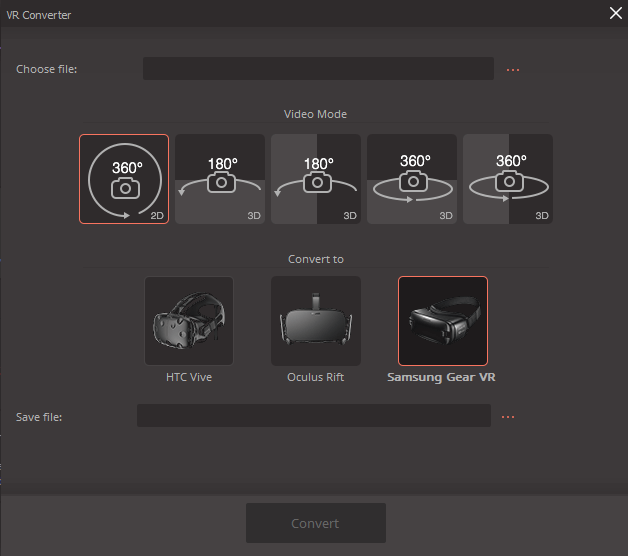
Funktsioon Cast to TV tundus olevat hea algus, sest see tundis kohe ära ja ühendas mu Chromecastiga, kuid see ei suutnud tegelikult mängida ühtegi videot, mille ma sellega saatsin - isegi neid, mida ma olen varem Chromecasti abil mänginud. Seetõttu tundub see olevat veel üks lõpetamata lisafunktsioon, mis oleks parem reserveeritud edasiseks beetatestimiseks, enne kui see lisatakse avalikku versioonile.

Seevastu ekraanisalvestusfunktsioon tundub üsna hästi välja töötatud, pakkudes mitmeid võimalusi, mida võiks oodata spetsiaalsest ekraanisalvestusrakendusest - kuigi on veidi naljakas, et see ei lase teil valida video väljundformaati. Vähemalt saate selle lihtsalt konverteerida mis tahes formaati, mida vajate programmi põhiosa abil!
Väärib märkimist, et JP poolt testitud Wondershare UniConverter for Mac'i versioonis leidis ta, et see ekraanisalvestusfunktsioon on vähem kasulik. Apple'il on parem - ja tasuta - vahend nimega QuickTime, mis võimaldab macOS kasutajatel kiiresti salvestada tegevusi iOS seadmes või Macintoshi töölaual. Sellest juhendist (esimene meetod) saate lugeda rohkem. Nagu allpool olevast ekraanipildist näha, et salvestada ekraanivideod Macil, Wondershare tegelikult nõuab kasutajatelt virtuaalse helikaardi paigaldamist.

Tööriistakasti viimane osa on GIF-valmistaja, mis on tõenäoliselt väga lõbus neile, kes armastavad GIF-reaktsioone sotsiaalmeedias ja pildijagamissaitidel. Seda on äärmiselt lihtne kasutada - valige lihtsalt video või fotod, mida soovite kasutada, reguleerige suurust, kaadrisagedust ja pikkust ning vajutage nupule "Create GIF". Protsess on veidi aeglane, eriti kui kaadrisagedus suureneb, kuid animeeritudGIF-failid on tavaliselt lühikeste sekventside jaoks, mille kaadrisagedus on madal, nii et see ei tohiks tekitada suuri probleeme.

Põhjused minu hinnangute taga
Efektiivsus: 4/5
Videokonverterina töötab tarkvara suurepäraselt. See saab hakkama peaaegu iga tüüpi videoformaadiga ning allalaadimis- ja konverteerimisfunktsioon töötab sama hästi. Redigeerimisfunktsioonid võiksid olla veidi jõulisemad ja mõned lisafunktsioonid lihtsalt ei tööta nii, nagu nad peaksid.
Hind: 3/5
Ühe koha litsentsi eest on UniConverter videokonverteri jaoks kindlasti kallim. Saate juurdepääsu eluaegsetele uuendustele ja premium-tugiteenusele, mis annab mõningast lisaväärtust, kuid paljud muud funktsioonid, mis on tarkvaraga kaasas, ei ole raha väärt. Paljud kasutajad võivad olla paremad tarkvara odavama Pro-versiooniga, mis toetab sama palju failivorminguid.
Kasutamise lihtsus: 5/5
Kasutamise lihtsus on UniConverteri üks suurimaid müügiargumente. Selle puhas ja minimalistlik kasutajaliides muudab tarkvara õppimise võimalikult kiireks, ilma vähese väljaõppeta, ning mitme videofaili partiikonversioon muutub sama lihtsaks kui ühe faili töötlemine.
Toetus: 3/5
Wondershare'i tugi veebisait on täis kasulikke näpunäiteid ja sageli esitatud küsimusi, mis peaksid aitama enamikku kasutajaid mis tahes probleemidest välja. Kui on rohkem kasutajaspetsiifilisi probleeme, nagu mul oli näiteks Transfer-funktsiooniga, olid seal sisseehitatud juhised valmis, et mind aidata. Kuigi need olid minu jaoks aegunud, oleksid need tõenäoliselt olnud abiks enamikule Android-kasutajatele.Kahjuks tundus vastus, mille ma sain tugipileti esitamisel, olevat skriptipõhine vastus, mis ei vastanud minu lihtsale küsimusele seadme toe kohta.
UniConverter Alternatiivid
Movavi Video Converter (Windows)
Movavi Video Converter, mille hind on veidi madalam kui Wondershare UniConverteril, tundub nagu veidi arenenum versioon väga sarnasest programmist. Sellel on tugevamad redigeerimisvahendid, sealhulgas parem audiotöötluse tugi, ja sarnane kasutajaliides. Sellel ei ole võimalust veebivideote allalaadimiseks, kuigi see suudab valmistada faile Youtube'i, Vimeo ja Facebooki valmis formaatides ja laadida need otse üles.rakendusest.
Handbrake (Windows/Mac/Linux)
Handbrake on Macile juba mõnda aega olemas olnud, kuid Windowsi versioon on veel beetaversioonis. Sellest hoolimata on see tugev videokonverter, mis saab hakkama sama paljude failivormingutega kui UniConverter, kuigi see ei sisalda mingeid lisafunktsioone peale põhikonversiooni. Kasutajaliides ei ole nii hästi kujundatud, mis võib muuta selle kasutamise keerulisemaks, kuid see on tasuta, avatud lähtekoodiga tarkvara, mis onpidevas arengus.
Võite lugeda ka meie parima videokonverteri tarkvara ülevaadet, et leida rohkem tasuta ja tasulisi võimalusi.
Kokkuvõte
Neile, kes vajavad kiiret ja usaldusväärset videokonverterit, mis saab hakkama peaaegu iga videofailiformaadiga, Wondershare UniConverter on hea valik. Seda on uskumatult lihtne kasutada, see suudab töödelda 4K-, 3D- ja VR-videosisu ning sellel on sisseehitatud mõned lihtsad redigeerimisfunktsioonid, et teha konverteerimisprotsessi ajal kohandusi.
Mõned lisafunktsioonid on kasulikud, kuid teised ei ole täielikult välja töötatud isegi selles viimases versioonis 10 ja need ei anna tegelikult palju lisaväärtust võrreldes mõne odavama UniConverteri konkurendiga. Oleks tore, kui arendajad testiksid neid funktsioone põhjalikumalt enne nende lisamist tarkvara avalikesse versioonidesse, kuid ostes saate ka tasuta eluaegse kasutustasu.uuendused, nii et saate neist rohkem kasu, kui tarkvara valmib.
Hangi Wondershare UniConverterNii, kas sa leiad selle läbivaatamise Wondershare UniConverter kasulik? Jäta kommentaar allpool.

